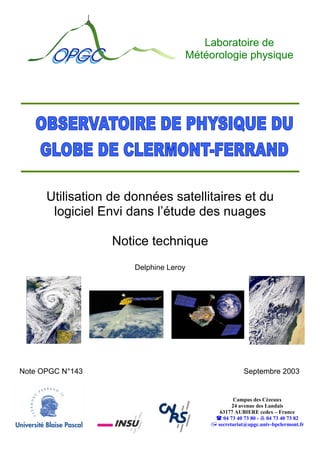
Utilisation de données satellitaires et du logiciel Envi dans l’étude des nuages
- 1. Campus des Cézeaux 24 avenue des Landais 63177 AUBIERE cedex – France 04 73 40 73 80 - 04 73 40 73 82 secretariat@opgc.univ-bpclermont.fr Utilisation de données satellitaires et du logiciel Envi dans l’étude des nuages Notice technique Delphine Leroy Note OPGC N°143 Septembre 2003 Laboratoire de Météorologie physique
- 3. Laboratoire de Météorologie Physique Utilisation de données satellitaires et du logi- ciel Envi dans l’étude des nuages Notice technique Delphine LEROY Septembre 2003Note OPGC N°143
- 4. Page de garde « Scandinavia » Image MODIS du 24 Mars 2000, 11h15 UTC Extraite de la page Web : http://modland.nascom.nasa.gov/gallery/
- 5. 1 SSOMMAIREOMMAIRE Introduction Première Partie : Les images satellitaires Chapitre 1 : Généralités sur les images satellitaires 1.1 Les différents types de résolution 1.1.1 Résolution spatiale 1.1.2 Résolution spectrale 1.1.3 Résolution radiométrique 2.2 Les niveaux des images Chapitre 2 : Le capteur AVHRR 2.1 Présentation 2.2 Quelques caractéristiques du capteur 2.3 Les différents satellites et le modèle AVHRR associé 2.4 Les bandes spectrales 2.5 Les niveaux de traitement 2.4.1 Description 2.4.2 Prix 2.4.3 Récapitulatif des sites Internet Chapitre 3 : Les données Seawifs 3.1 Présentation 3.2 Procédure de récupération des données 3.3 Les bandes spectrales 3.4 Les différents niveaux 3.4.1 Level 1A Data Products 3.4.2 Level 1A Browse Products 3.4.3 Level 2 GAC Data Products 3.4.4 Level 2 Browse Products 3.4.5 Level 3 Binned Data Products 3.4.6 Level 3 Standard Mapped Image 3.4.7 Level 3 Browse Products 3.4.8 Near Real-Time Ancillary Data Products 3.4.9 Climatological Ancillary Data Products 3.4.10 Sensor Calibration Table 3.4.11 Seawifs Simulated Data Description Chapitre 4 : Les images Meris 4.1 Présentation 4.2 Les différentes bandes 4.3 Les produits Meris 4.3.1 Résolution spatiale
- 6. 2 4.3.2 Les produits 4.3.3 Précision des données Chapitre 5 : Le capteur MISR 5.1 Présentation 5.2 Caractéristiques techniques 5.2.1 Les neuf angles de visée 5.2.2 Résolution spatiale et bandes spectrales 5.3 Les différents niveaux 5.3.1 Schéma général 5.3.2 Level 1 Products 5.3.3 Level 2 Products 5.3.4 Level 3 Products 5.4 Description des produits MISR 5.4.1 Produits de niveau 1 5.4.2 Produits de niveau 2 5.4.3 Produits de niveau 3 5.4.4 Static Ancillary Products 5.5 Disponibilité des images MISR Chapitre 6 : Images de la mission TRMM 6.1 Présentation 6.2 Caractéristiques de TMI et VIRS 6.3 Les différents niveaux 6.4 Détails des canaux de TMI 6.5 Détails des canaux de VIRS Chapitre 7 : Le radiomètre Modis 7.1 Présentation 7.2 Les différents niveaux 7.3 Détails sur les différentes bandes spectrales 7.4 Informations contenues dans le nom d’un fichier Résumé des disponibilités des images Modis Chapitre 8 : Récupérer des images satellitaires (1) 8.1 Présentation du site 8.2 Récupération des images Modis 8.3 Récupération des images TRMM Récapitulatif des images disponibles à partir du site de la DAAC Chapitre 9 : Récupérer des images satellitaires (2) 9.1 Présentation du site 9.2 Récupérer des images Modis « Land Processing » 9.3 Récupérer des données Modis « Snow and Ice » 9.4 Résumé Récapitulatif des images disponibles à partir du Eos Data Gateway
- 7. 3 Deuxième partie : Fonctions principales d’Envi Chapitre 10 : Présentation générale d’Envi 10.1 Présentation du logiciel 10.2 Visualisation des images satellitaires 10.2.1 La fenêtre « Available Band List » 10.2.2 Tables de couleur 10.2.3 Les différentes fenêtres images 10.3 Généralités sur le géoréférencement 10.3.1 Les différentes méthodes 10.3.2 Les méthodes de rééchantillonnage Chapitre 11 : Format de stockage des données (BSQ, BIL, BIP) 11.1 Présentation des différents formats 11.1.1 BSQ 11.1.2 BIL 11.1.3 BIP 11.2 Reconnaissance des formats 11.2.1 Exemple 11.2.2 Récapitulatif 11.2.3 A propos des fichiers Modis Chapitre 12 : L’outil « Input Geometry » 12.1 Taille des fichiers et Input Geometry 12.1.1 Taille des différentes images 12.1.2 Redimensionner 12.2 Taille des fichier et temps de calcul... 12.2.1 Recadrer une image 12.2.2 Modification de Xstart et Ystart 12.3 Utilisation d’Input Geometry 12.4 Quelques astuces 12.4.1 Création des GLT Files 12.4.2 Géoréférencement à partir de fichiers GLT Chapitre 13 : Mise à une échelle commune ou « Layer Stacking » Chapitre 14 : Comparaison d’images ou « Dynamic Overlay » 14.1 Lien géographique 14.1.1 Présentation 14.1.2 Exemple 14.2 Superposition provisoire de deux images 14.2.1 Lier les images 14.2.2 Utilisation de « Dynamic Overlay »
- 8. 4 Résumé des différentes étapes du traitement d’une image Chapitre 15 : Les sorties sur grille 15.1 Grille latitude/longitude régulière 15.2 Sortie sur grille 15.2.1 Recadrage 15.2.2 Sélection des pixels voulus Chapitre 16 : Créer des mosaïques d’images 16.1 Présentation du problème 16.1.1 Images utilisées dans ce chapitre 16.1.2 Remarque sur la visualisation des images Modis 1B en couleur 16.2 Créer une mosaïque d’images Troisième partie : Exemples détaillés de traitements Chapitre 17 : Traitement des fichiers Modis 1B 17.1 Quelques rappels sur les fichiers Modis 1B 17.1.1 Niveau 1B ? 17.1.2 Format HDF ? 17.1.3 Informations supplémentaires 17.2 Géoréférencement Chapitre 18 : Géoréférencement des images Modis de niveau 2 Chapitre 19 : Géoréférencement des images Modis de niveau 3 19.1 La projection initiale 19.1.1 Quelle projection ? 19.1.2 Création d’une nouvelle projection 19.2 Géoréférencement Chapitre 20 : Superposition d’images de résolutions différentes Traitement des images TRMM (Tutorial N°1) 20.1 Présentation 20.2 Première prise de contact avec Envi 20.2.1 Ouvrir les fichiers 20.2.2 Informations utiles pour la suite 20.3 Remarques préliminaires sur le géoréférencement 20.3.1 Taille des images 20.3.2 Reconnaissance des bandes de géolocation 20.4 Géoréférencer l’image 01 20.4.1 Sélectionner un morceau d’image 20.4.2 Utilisation d’Input Geometry 20.4.3 Vérification des résultats
- 9. 5 20.5 Géoréférencement de l’image 11 20.5.1 Images « high res » 20.5.2 Images « low res » 20.6 Superposition des résultats 20.6.1 Remarque préliminaire 20.6.2 Mise à la même échelle 20.6.3 Comparaison 20.7 Tableau des noms de fichiers Chapitre 21 : Les sorties sur grille (Tutorial N°2) 21.1 Fichiers utilisés 21.1.1 Généralités 21.1.2 Ouverture du fichier avec Envi 21.1.3 Grille latitude-longitude 21.2 Changement de projection 21.3 Sortie sur grille 21.3.1 Recadrage 21.3.2 Relevé de quelques valeurs 21.3.3 Sélection des pixels 21.4 Comparaison des résultats Annexes Récapitulatif des sites Internet Disponibilité des images Modis de niveau 1 Disponibilité des images Modis « Atmosphere Processing » Disponibilité des images Modis « Ocean Processing » Disponibilité des images Modis « Land Processing » Disponibilité des images TRMM Disponibilité des images AVHRR Disponibilité des images SeaWiFs
- 10. 6 Des informations supplémentaires sont disponibles dans le rapport de stage «Utilisation de données satellitaires et du logiciel Envi dans l’étude des nuages» qui se trouve sur le CD joint et dont le som- maire est rappelé ci-dessous. Introduction 1. Du rayonnement à l’image : notions de télédétection 1.1 La télédétection 1.2 Interactions avec l’atmosphère 1.2.1 La diffusion 1.2.2 L’absorption 1.2.3 La transmission 1.3 Interaction du rayonnement avec la surface terrestre 1.4 Des mesures à l’image 1.5 Méthodes d’inversion et niveaux d’images 1.6 Les images satellitaires utilisées par la suite 1.7 Limitations liées aux images satellitaires 1.8 Conclusions 2. Traitement des images satellitaires avec Envi 2.1 Fonctions d’Envi les plus utilisées 2.1.1 Généralités sur le géoréférencement 2.1.2 Projections et datums 2.1.3 Comparaison d’images avec « Layer Stacking » et « Dynamic Overlay » 2.2 Autres possibilités d’Envi 2.2.1 Classification d’images 2.2.2 Corrélations entre images : « 2D Scatter Plots » 2.3 Conclusions sur Envi 3. Applications 3.1 Aide au choix d’une image SPOT 3.1.1 Notions préliminaires 3.1.2 Présentation du problème 3.1.3 Utilisation des images Modis 3.2 Co-localisation de données Micro-ondes et Infrarouge (IR) - Visible (VIS) 3.2.1 Données accessibles à partir des capteurs TMI et VIRS 3.2.2 Erreur associées au calcul du LWP 3.2.3 Présentation du problème 3.2.4 Utilisation d’Envi 3.3 Tracé de profils de température 3.3.1 Les différents types de profils de température 3.3.2 Utilisation de l’émagramme 3.3.3 Présentation du problème 3.3.4 Utilisation des données MOD07 3.4 Conclusions sur les applications Conclusion Bibliographie
- 11. 7 IINTRODUCTIONNTRODUCTION Régulièrement, de nouveaux satellites d’observation de la Terre sont mis en orbite avec, à leur bord, un ou plusieurs capteurs. Les images satellitaires disponibles sont ainsi de plus en plus nom- breuses et diversifiées. Cependant, toutes ne présentent pas le même intérêt pour les recherches en physique de l’atmosphère. Parmi une telle quantité d’informations, il importe donc de faire un tri sélectif. De plus, l’utilisation de cette source de données a rapidement fait émerger de nouveaux problèmes relatifs au traitement des images et que l’on peut résoudre en utilisant un logiciel spéciali- sé dans ce domaine : Envi. Le but de cette notice est donc double. Tout d’abord, la première partie traite des images sa- tellitaires et tente de faire le tri parmi toutes celles disponibles. Après une description des notions uti- les pour les caractériser (résolution spatiale, spectrale…), certains capteurs sont décrits plus préci- sément en raison de leur intérêt pour la physique des nuage : il s’agit de AVHRR, Seawifs, Meris, MISR, Modis, VIRS et TMI (de la mission TRMM). Par la suite, un intérêt plus particulier sera porté aux données TRMM et Modis, car elles sont gratuites, faciles à récupérer à partir d’Internet et don- nent accès à un grand nombre de longueurs d’onde différentes (36 pour Modis) avec une meilleure résolution spatiale que les autres capteurs précédemment cités (250 m, 500 m et 1 km pour Modis). Enfin, deux sites Internet où sont archivées différents types d’images seront présentés (un récapitu- latif d’autres adresses Internet utiles se trouve en annexe). Ensuite, la deuxième et la troisième partie seront consacrées au logiciel de traitement d’ima- ges Envi (Environment for Visualizing Images). Dans la seconde partie, les fonctions les plus utiles du logiciel seront décrites avant de passer à des applications concrètes avec les images Modis et TRMM dans la troisième partie. Les deux derniers chapitres se présentent sous forme de « tutorial » : je vous invite à refaire pas à pas des traitements que j’ai effectués au cours de mon stage de maîtrise. Les images utilisées se trouvent sur le CD de données joint à cette notice. J’es- père que ces exemples détaillés permettront une prise en main rapide et facile d’Envi à tous ceux qui souhaitent utiliser ce logiciel. Vous pouvez également trouver des informations complémentaires ou encore des exemples d’utilisation d’Envi, replacés dans leur contexte scientifique, dans le rapport de stage sur le CD joint. Enfin, il faut se rappeler que les satellites et capteurs ont une durée de vie limitée en orbite. Ainsi, des tableaux donnant la disponibilité des images en fonction du capteur et du niveau de traite- ment se trouvent en annexe. En les consultant, il est possible de savoir directement si des données existent pour une date souhaitée. Pour les images MODIS, ces informations ont étés mises à jour en Juillet 2003, pour les images TRMM, SeaWiFS et AVHRR, en Septembre 2003. Vous pouvez égale- ment consulter la brochure « Data Available at the Goddard Earth science archive center », mise à jour le 20 Novembre 2001. Dans ce cas, les données disponibles sont classées en fonction du para- mètre physique recherché et non du capteur.
- 12. 8
- 13. 9 Première Partie Les images satellitaires
- 14. 10 Page précédente « Tropical storm Lana, Eastern Pacific Ocean » Image MODIS du 11 Septembre 2000, 19h20 UTC Extraite de la page Web : http://modland.nascom.nasa.gov/gallery/
- 15. 11 Chapitre 1 : Généralités sur les images satellitaires Dans ce premier chapitre, nous allons présenter quelques caractéristiques des images satelli- taires. Nous commencerons par les différentes résolutions qui existent, ensuite nous aborderons le classement des images en niveaux. 1.1 Les différents types de résolution 1.1.1 Résolution spatiale La résolution spatiale ou géométrique est la plus petite distance permettant de discriminer deux objets voisins. Cette résolution s’exprime en mètres ou en kilomètres. Elle correspond à lon- gueur des côtés d’un pixel. La résolution spatiale est inversement proportionnelle à la portion de surface terrestre obser- vée et enregistrée. Par exemple, les images SPOT ont une résolution spatiale de 10m mais elles ne couvrent qu’une surface de 60 par 80 kilomètres. A l’inverse les images Modis ont une résolution spatiale comprise entre 250 m et 1 km mais elles font quelques milliers de km de côté. Le tableau ci- dessous donne quelques valeurs de résolution spatiale pour différents satellites/capteurs. 1.1.2 Résolution spectrale La résolution spectrale décrit la capacité d’un capteur à utiliser de petites fenêtres de lon- gueurs d’onde. Plus la résolution spectrale est fine, plus les largeurs des différentes bandes sont pe- tites. Pour Modis et TRMM que nous utiliserons par la suite, le domaine spectral de chaque bande est indiqué dans les chapitres 6 « Images de la mission TRMM » et 7 « Le radiomètre Modis ». 1.1.3 Résolution radiométrique La résolution radiométrique d’un système de télédétection décrit sa capacité à reconnaître de petites différences dans le spectre électromagnétique. Plus la résolution radiométrique est fine, plus Figure 1 : Comparaison des résolutions spatiales pour différents capteurs Sigle Nom complet Résolution spatiale GOES Geostationary Operational Environmental Satellite De 1 à 4,4 km AVHRR (NOAA) Advanced Very High Resolution Radiometer 1,1 km Landsat 28,5 m Meteosat 2,5 à 5 km SPOT 10 et 20 m TMI (TRMM) TRMM Microwave Imager De 4,4 à 45 km VIRS (TRMM) Visible and Infrared Scanner 2 km MODIS Moderate Resolution Imaging Radiometer 250m ; 500m ; 1km
- 16. 12 le capteur est sensible à de petites différences dans l’intensité du rayonnement reçu. Les données images sont représentées par une valeur numérique dépendant du nombre de bits utilisés pour encoder des valeurs en format binaire. Chaque bit représente un exposant de la base 2 (par exemple, 1 bit = 21 = 2). Le nombre maximum de niveaux d'intensité disponibles dépend du nombre de bits utilisés pour représenter l'intensité enregistrée. Par exemple, un capteur utilisant 8 bits pour enregistrer les données aura 28 = 256 niveaux d'intensité disponibles car il aura 256 va- leurs numériques disponibles allant de 0 à 255. Si seulement 4 bits sont utilisés, alors seulement 24 = 16 valeurs allant de 0 à 15 seront disponibles. La résolution radiométrique sera donc plus faible. Les données enregistrées sont souvent affichées en tons de gris, avec le noir représentant une va- leur numérique de "0" et le blanc représentant la valeur numérique maximale. En comparant une image de 2-bits à une image de 8-bits d'une même scène (cf figure 2), on peut voir l'énorme diffé- rence dans le nombre de détails qu'il est possible de distinguer. 1.2. Les niveaux des images Les images satellitaires sont classées en niveau (“level”) selon les traitements qu’elles ont su- bis. De manière générale, les données de niveau 1 correspondent aux données brutes (niveau 1A). Des corrections radiométriques ont été effectuées et les fichiers de géolocation ont été ajoutés (niveau 1B). On a donc seulement accès à des radiances, ou des réflectances. Les images de ni- veau 2 permettent d’avoir accès directement à un paramètre physique comme la température. Pour cela, des algorithmes, appelés méthodes d’inversion et utilisant les données de diverses bandes spectrales, ont étés utilisés. De plus, pour certains paramètres, des données de provenance autre que les capteurs embarqués à bord des satellites (du Centre Européen des Prévisions Météorologi- ques à Moyen Terme de Reading par exemple) peuvent avoir été introduites. Dans le cas des images Modis, les paramètres physiques disponibles ont étés classés en trois catégories « Atmosphere », « Ocean » et « Land ». Sur les figures 3, 4 et 5 en pages 13, 14 et 15, les trois organigrammes montrent les paramètres physiques accessibles en fonction de la catégorie choisie et des traitements appliqué aux données brutes de Modis. Image codée sur 8 bitsImage codée sur 2 bits Figure 2 : Comparaison des images en fonction du nombre de bits utilisés
- 17. 13 Figure 3 : Les différents niveaux d’image et les paramètres physiques associés pour les données Modis (catégorie « Atmosphere Processing »)
- 18. 14 Figure 4 : Les différents niveaux d’image et les paramètres physiques associés pour les données Modis (catégorie « Ocean Processing »)
- 19. 15 Figure 5 : Les différents niveaux d’image et les paramètres physiques associés pour les données Modis (catégorie « Land Processing »)
- 20. 16
- 21. 17 Chapitre 2 : Le capteur AVHRR 2.1 Présentation : AVHRR : Advanced Very High Resolution Radiometer Satellites : NOAA’s Polar Orbiting Environmental Satellite (POES) Nombre de bandes spectrales : 4, 5 ou 6 Le premier satellite NOAA (National Oceanographic and Atmospheric Adminitration) opérationnel (NOAA-6) fut mis en orbite en 1979. Il fut suivi par une série d’autres satellites, dont le dernier, NOAA-16 fut lancé en Septembre 2000. NOAA 12, 15 et 16 continuent de transmettre des données du capteur AVHRR. Selon le modèle, AVHRR possède 4, 5 ou 6 canaux répartis dans le visible, le proche infrarouge et l’infrarouge thermique. Il existe trois format d’acquisition des données. Largeur des bandes images 2399 km Résolution au nadir 1,1 km Altitude 833 km Type d’orbite Héliosynchrone Nombre d’orbite par jour 14,1 2.3 Les différents satellites et le modèle AVHRR associé Le tableau de la page suivante (figure 8) donne les dates de fonctionnement des satellites NOAA ainsi que le nombre de bandes du capteur AVHRR embarqué à leur bord. 2.2 Quelques caractéristiques du capteur Caractéristiques HRPT High Resolution Picture Transmission Les données permettant de reconstituer une image à pleine réso- lution sont transmises à une station au sol dès qu’elles ont été col- lectées. LAC Local Area Coverage Les données permettant de reconstituer une image à pleine réso- lution sont enregistrées à bord du satellite et transmises ultérieure- ment. GAC Global Area Coverage Les données de toute la journée sont enregistrées à bord du satel- lite et transmises ultérieurement. Format Figure 6 : Format d’acquisition des données Figure 7 : Caractéristiques du capteur AVHRR
- 22. 18 Satellite Nombre de bandes Dates NOAA-6 4 06/79 - 11/86 NOAA-7 5 08/81 - 06/86 NOAA-8 4 05/83 - 10/85 NOAA-9 5 02/85 - 11/88 NOAA-10 4 11/86 - 09/91 NOAA-11 5 11/88 - 09/94 NOAA-12 5 05/91 - 12/94 NOAA-14 5 12/94 - Present NOAA-15 6 05/98 - Present NOAA-16 6 09/00 - Present 2.4 Les bandes spectrales N° de bande Utilisation NOAA 6, 8 10 NOAA 7, 9, 11, 12, 14 NOAA 15, 16, 17 1 0.58 - 0.68 0.58 - 0.68 0.58 - 0.68 Nuages et continents (Jour) 2 0.725 - 1.00 0.725 - 1.00 0.725 - 1.00 Limites Continents - Océans 3A 1.58 - 1.64 Neige et glace 3B 3.55 - 3.93 3.55 - 3.93 3.55 - 3.93 Nuages (Nuit) et Température de surface des océans 4 10.50 - 11.50 10.30 - 11.30 10.30 - 11.30 Nuages (Nuit) et Température de surface des océans 5 bande 4 répétée 11.50 - 12.50 11.50 - 12.50 Température de surface des océans Largeur Spectrale (µm) 2.5 Les niveaux de traitement 2.5.1 Description Deux niveaux sont disponibles : ► Raw (level 1B) : Les fichiers de géolocation ainsi que les coefficients nécessaires aux calibrations radiométriques sont joints aux données mais aucun traitement n’a été appliqué. Il existe deux types de « Level 1B » : • Single-Scene AVHRR : Les données proviennent d’un seul satellite, pour une date et une heure précise. L’image couvre approximativement une zone de 2400 par 6400 kilo- mètres. Les données sont récupérables à partir du site de la NOAA Satellite Active Ar- chive : http://www.saa.noaa.gov/cocoon/nsaa/products/welcome. Figure 8 : Les satellites NOAA Figure 9 : Les bandes spectrales des capteurs AVHRR
- 23. 19 • Stiched Orbital Segments : Plusieurs images prises au cours d’une même orbite ont été accolées les unes aux autres. De telles données ne sont disponibles que pour un nombre limité de dates. Elles peuvent être récupérées, entre autres, via un FTP à par- tir du « EOS Data Gateway » (voir chapitre 9 « Récupérer des images satellitai- res (2)») ou à partir du site suivant : http://edcdaacftp.cr.usgs.gov/html/avhrr_orbits. html ►Georegistered (Level 1b) Single-Scene AVHRR : Les corrections radiométriques et géométriques ont été appliquées. Les données sont disponibles sur CD-ROM ou DVD. Il semble possible de pou- voir spécifier au préalable la projection, la méthode de rééchantillonnage et la taille des pixels sou- haitées. 2.5.2 Prix Figure 10 : Prix des produits AVHRR 2.5.3 Récapitulatif des sites Internet : Type d’image Site Internet à partir duquel il est possible de les récupérer Raw (level 1b) Single Scene NOAA Satellite Active Archive : http://www.saa.noaa.gov/cocoon/nsaa/products/welcome Raw (level 1b) Single Scene (USGS approved users only) Earth Explorer : http://edcsns17.cr.usgs.gov/EarthExplorer/ Raw (level 1b) Stitched Orbital Segments EOS Data Gateway (8-mm tape) : http://edcimswww.cr.usgs.gov/pub/imswelcome/ FTP Download http://edcdaacftp.cr.usgs.gov/html/avhrr_orbits.html Georegistered (Level 1b) Single Scene USGS / EROS Data Center http://edc.usgs.gov/products/satellite/avhrr_cs.html Figure 11 : Sites Internet distribuant les images AVHRR
- 24. 20
- 25. 21 Chapitre 3 : Les données Seawifs 3.1 Présentation SeaWiFS : Sea-viewing Wide Field-of-view Sensor Satellite : SeaStar Nombre de bandes spectrales : 8 Format : HDF (Hierarchical Data Format). Lisible dans ENVI, PV-Wave et MATLAB. Format d’acquisition des données : HRPT, LAC ou GAC (définis au paragraphe 2.1 du chapitre 2 «Le capteur AVHRR » ) 3.2 Procédure de récupération des données Note : les informations contenues de ce paragraphe (en particulier les listes des pièces à fournir) proviennent des pages Web suivantes : http://seawifs.gsfc.nasa.gov/SEAWIFS/ANNOUNCEMENTS/getting_data.html http://seawifs.gsfc.nasa.gov/SEAWIFS/LICENSE/checklist.html La procédure de récupération des données est différente selon l’usage que l’on veut faire de celles-ci. ►Si les images sont destinées à un usage commercial, alors elles sont payantes et délivrées par ORBIMAGE : http://www.orbimage.com/ ►Si les images sont destinées à la recherche, plusieurs cas se présentent : - Option 1 : vous pouvez faire une demande à la NASA pour être autorisé à utiliser les produits SeaWiFS. Si votre candidature est acceptée, vous pourrez alors récupérer gratuitement les images SeaWiFS (si celles-ci remontent à plus de deux semaines) à partir du site de la Goddard DAAC. La liste des pièces à fournir à la Nasa a été reproduite en ci-dessous. Suite →
- 26. 22 - Option 3 : Si vous êtes déjà autorisé à utiliser les images Seawifs (c’est-à-dire que vous avez déjà fait une demande de type 1 et qu’elle a été acceptée), vous pouvez faire une demande supplé- mentaire pour pouvoir recevoir les images Seawifs en temps réel à partir d’une « Ground Station » (voir page suivante). - Option 2 : vous pouvez demander à ce que le LAMP (ou l’OPGC) devienne une « Authorized SeaWiFS Ground Station ». Il pourra alors recevoir des données de type HRPT (High Resolution Picture Transmission). La liste des pièces à fournir se trouve ci-dessous.
- 27. 23 3.3 Les bandes spectrales : (There is no specific deadline for receipt of proposals for research use of SeaWiFS data or for direct readout ground station authorization.)
- 28. 24 3.4 Les différents niveaux : Les tableaux récapitulent les noms associés aux différents produits d’un même niveau et que l’on retrouve sur le site de la GES DAAC (cf chapitre 8 : « Récupérer des images satellitaires (1) »). 3.4.1 Level-1A Data Products Nom du produit Description L1A_GAC Level 1A GAC data, consists of raw radiance counts from all 8 bands as well as spacecraft and instrument telemetry L1A_HRPT Level 1A LAC data collected at HRPT stations L1A Recorded LAC Level 1A Recorded LAC, each scene contains about 1-min data L1A SOL Level 1A Solar Calibration data L1A LUN Level 1A Lunar Calibration data L1A TDI Level 1A Time Delay and Integration data L1A IGC Level 1A Intergain Calibration Check data Details : Level-1A products contain all the Level-0 data (raw radiance counts from all bands as well as spacecraft and instrument telemetry), appended calibration and navigation data, and instrument and selected spacecraft telemetry that are reformatted and also appended. Each Level-1A product is sto- red as one physical HDF file. There are Level-1A products for each of the following data types: global-area coverage (GAC), local-area coverage (LAC), lunar calibration, solar calibration,TDI/gain check, and HRPT for direct- readout data. (The generic term LAC is also used to refer to all full-resolution, recorded data, inclu- ding lunar, solar, and TDI data.) HRPT data are collected at one of numerous HRPT ground stations, whereas all other data types are from recording dumps to the Wallops Flight Facility. GAC data are subsampled from full-resolution data with every fourth pixel of a scan line (from LAC pixels 147 to 1135) and every fourth scan line being recorded for each swath (the Earth data collection portion of an orbit). Thus, GAC data are comprised of 248 pixels per scan line, whereas all other types are comprised of 1,285 pixels per scan line. A GAC scene will also represent an entire swath, whereas LAC scenes are defined by the number of continuously recorded scans, and HRPT scenes are defined by the number of continuously received scans from one satellite pass. 3.4.2 Level-1A Browse Products Details : Each Level-1A browse product is generated from a corresponding Level-1A GAC or HRPT product. The main data content of the product is a true-color image generated from subsampled, ca- librated, Rayleigh-corrected data for bands 2, 5 and 6, stored as one byte per pixel. Each Level-1A browse product corresponds exactly in geographical coverage (scan-line and pixel extent) to that of its parent Level-1A product and is stored in one physical HDF file. Nom du produit Description L1A_GAC_BRS Image en couleurs réelles construite à partir des bandes 1, 5 et 6 L1A_LAC_BRS Level 1A LAC browse data collected at HRPT stations.
- 29. 25 Details : Each Level-2 GAC product is generated from a corresponding Level-1A GAC product. The main data contents of the product are the geophysical values for each pixel,derived from the Level- 1A raw radiance counts by applying the sensor calibration, atmospheric corrections, and bio-optical algorithms. Each Level-2 GAC product corresponds exactly in geographical coverage (scan-line and pixel extent) to that of its parent Level-1A product and is stored in one physical HDFfile. The 12 geophysical values derived for each pixel are: six water-leaving radiances for bands 1 to 6, the chlorophyll a concentration, the diffuse attenuation coefficient at band 3, the epsilon value for the aerosol correction of bands 7 and 8, the angstrom coefficient for bands 4 and 8, and the aero- sol optical thickness at band 8. In addition, 32 flags are associated with each pixel indicating if any algorithm failures or warning conditions occurred for that pixel. 3.4.4 Level-2 Browse Products 3.4.3 Level-2 GAC Data Products Nom du produit Description L2 GAC Level 2 GAC data contains geophysical values for each pixel derived from level 1A raw radiance counts Details : Each Level-2 browse product is generated from a corresponding Level-2 GAC product. The main data contents of the product are a subsampled version of the chlorophyll-a image stored as one byte per pixel. Each Level-2 browse product corresponds exactly in geographical coverage (scan-line and pixel extent) to that of its parent Level-2 product and is stored in one physical HDF file. 3.4.5 Level-3 Binned Data Products Nom du produit Description L2 GAC BRS Level 2 GAC Browse data, contains image of Chlorophyll a concentration Nom du produit Description L3 Daily Level 3 Daily data product type contains 13 Binned and 5 Standard Map- ped Image (SMI) files. L3 8-Day Level 3 8-Day data product type contains 13 Binned and 5 Standard Map- ped Image (SMI) files. L3 Monthly Level 3 Monthly data product type contains 13 Binned and 5 Standard Mapped Image (SMI) files. L3 Annual Level 3 Annual data product type contains 13 Binned and 5 Standard Mapped Image (SMI) files. 8-day BIN Level 3 8-Day Binned Photosynthetically Active Radiation (PAR) data Monthly BIN Level 3 Monthly Binned Photosynthetically Active Radiation (PAR) data
- 30. 26 Details : Level-3 binned data products consist of the accumulated data for all Level-2 GAC products corresponding to a period of one day, 8 days, a calendar month, or a calendar year. The data are stored in a representation of a global, equal-area grid whose grid cells, or "bins," are approximately 81 km2 . Each Level-3 binned data product is stored in multiple HDF files. Each multi-file product inclu- des a main file containing all product-level metadata and data for each bin that are common to all the binned geophysical parameters. In addition, each product includes 12 subordinate files, each of which contains data of one binned geophysical parameter for all bins. Subordinate files must be read in conjunction with the associated main file. The 12 binned geophysical parameters are: six water-leaving radiances for bands 1 to 5, the chlorophyll-a concentration, the diffuse attenuation coefficient at band 3, the ratio of chlorophyll a concentration to the diffuse attenuation coefficient at band 3, the epsilon value for the aerosol cor- rection of bands 7 and 8, the angstrom coefficient for bands 4 and 8, and the aerosol optical thick- ness at band 8. For each of these values and for each bin, the arithmetic mean and standard devia- tion may be derived. In addition, the number of pixels binned and the number of contributing scenes is stored for each bin. 3.4.6 Level 3 Standard Mapped Image Nom du produit Description L3 Daily Level 3 Daily data product type contains 13 Binned and 5 Standard Map- ped Image (SMI) files. L3 8-Day Level 3 8-Day data product type contains 13 Binned and 5 Standard Map- ped Image (SMI) files. L3 Monthly Level 3 Monthly data product type contains 13 Binned and 5 Standard Mapped Image (SMI) files. L3 Annual Level 3 Annual data product type contains 13 Binned and 5 Standard Mapped Image (SMI) files. 8-day SMI Level 3 8-Day standard mapped image (SMI) of Photosynthetically Active Radiation (PAR) data Monthly SMI Level 3 Monthly standard mapped image (SMI) of Photosynthetically Ac- tive Radiation (PAR) data Details : The Level-3 standard mapped image (SMI) products are image representations of binned data products. This image is a byte-valued, two-dimensional array of an Equidistant Cylindrical projection of the globe. Each SMI product contains one image of a geophysical parameter and is stored in one physical HDF file. Five SMI products are generated from each binned data product, one for each of the following geophysical parameters: chlorophyll-a concentration, normalized water-leaving radiance at band 5, aerosol optical thickness at band 8, angstrom coefficient for bands 4 and 8, and diffuse attenuation coefficient at band 3. Thus, each SMI product represents data binned over the period covered by the parent product. The arithmetic mean is used in each case to obtain the values for the SMI grid points from the binned data products.
- 31. 27 Details : Each Level-3 browse product is generated from a corresponding chlorophyll-a SMI product. The main data content of the product is a subsampled version of the SMI image array, stored as one byte per pixel. Each Level-3 browse product is stored in one physical HDF file. 3.4.8 Near Real-Time Ancillary Data Products 3.4.7 Level 3 Browse Products Nom du produit Description L3 Daily BRS Level 3 Daily browse data : Chlorophyll-a image L3 8-Day BRS Level 3 8-Day browse data : Chlorophyll-a image L3 Monthly BRS Level 3 Monthly browse data : Chlorophyll-a image L3 Annual BRS Level 3 Annual browse data : Chlorophyll-a image Details : Products of the meteorological data--meridional wind, zonal wind, pressure, and relative humi- dity--and total ozone, used during the Level-2 operational processing, are made available by the Project (Relative humidity is not currently used during the processing). The meteorological and ozone data are referred to as ancillary data. These products are gridded, Equidistant Cylindrical ima- ges of, or derived from, data from other agencies. These data represent global "snapshots" at fre- quencies of at least once per day and as suchare considered as near real-time (NRT) data. Each product is contained in one physical HDF file. As part of its quality control procedures, the Project may modify suspect valuesand fill missing values of NRT ancillary data grid points. An associated "Q/C" field is stored with each ancillary para- meter image for recording any modifications to the original data. If a grid point's ancillary data value is changed, the corresponding Q/C grid point is set equal to 1; otherwise, it is set equal to 0. 3.4.9 Climatological Ancillary Data Products Climatologies of the ancillary data required for Level-2 processing have been created by the SeaWiFS Project. These climatologies can be used by the Level-2 processing software in lieu of NRT data when the NRT data are unavailable or deemed to be of poor quality. Two climatological products, each a single HDF file, are used--one for four meteorological parame- ters and the other for ozone. For each of these five parameters, long-term monthly means were cal- Nom du produit Description NCEP Meteorology Real-Time Meteorological data from the National Meteorological Center EPTOMS Ozone Real-Time Ozone Data from EPTOMS TOVS Ozone Real-Time Ozone Data from TOVS
- 32. 28 culated using data from other agencies. The means, along with the associated standard deviations and number of observations, are stored as gridded, Equidistant Cylindrical images. 3.4.10 Sensor Calibration Table The sensor calibration table is comprised of a set of parameters required for applying the sen- sor calibration to raw (Level-1A) data. The table is stored as one physical HDF file that is available as a SeaWiFS product. The calibration table includes parameters that will not be changed and parameters that may be up- dated. Updates are performed by the SeaWiFS Project and result in the appending of data to the fi- le's contents. Whenever it is updated, a new version of the file is made available as a product. Re- sults of vicarious calibration studies can indicate if updates are needed to improve previous calibra- tion parameter values or to account for changes in sensor. 3.4.11 Seawifs Simulated Data Description A realistic simulated data set is essential for mission readiness preparations and can potential- ly assist in all phases of ground support for a future mission. Such a data set was created for the Sea-viewing Wide Field-of view Sensor (SeaWiFS), a global ocean color mission due for launch in 1995. This data set incorporates a representation of virtually every known aspect of the flight mis- sion. Thus it provides a high fidelity data set for testing most phases of the ground system, including data processing, data transfers, calibration and validation, quality control, and mission operations. The data set is constructed for a seven-day period, March 25-31, 1994. Specific features of the data set are: it includes Global Area Coverage (GAC), recorded Local Area Coverage (LAC) and real-time High Resolution Picture Transmission (HRPT) data for the seven-day period; it includes a realistic orbit which is propagated using a Brouwer-Lyddane model with drag; the data correspond to a com- mand schedule based on the orbit for this seven- day period; it includes total (at-satellite) radiances for ocean, land, clouds, and ice; it utilizes a high-resolution land/sea mask; it includes actual Sea- WiFS spectral responses; it includes the actual sensor saturation responses; it is formatted accor- ding to current onboard data structures; and it includes corresponding telemetry (instrument and spacecraft) data.
- 33. 29 Chapitre 4 : Les images MERIS 4.1 Présentation MERIS : Medium Resolution Imaging Spectrometer Satellite : Envisat Nombre de bandes : 16 4.2 Les différentes bandes N° Milieu de bande Largeur de bande Utilisation possible 1 412.5 10 Yellow substance and detrital pigments 2 442.5 10 Chlorophyll absorption maximum 3 490 10 Chlorophyll and other pigments 4 510 10 Suspended sediment, red tides 5 560 10 Chlorophyll absorption minimum 6 620 10 Suspended sediment 7 665 10 Chlorophyll absorption and fluo. reference 8 681.25 7.5 Chlorophyll fluorescence peak 9 708.75 10 Fluo. Reference, atmospheric corrections 10 753.75 7.5 Vegetation, cloud 11 760.625 3.75 Oxygen absorption R-branch 12 778.75 15 Atmosphere corrections 13 865 20 Vegetation, water vapour reference 14 885 10 Atmosphere corrections 15 900 10 Water vapour, land 4.3 Les produits MERIS 4.3.1 Résolution spatiale Les produits Meris existent dans trois résolutions différentes : Sigle Nom complet Taille d’un pixel Approximation LR Low Resolution 4 160 m x 4 640 m 4800 m RR Reduced Resolution 1 040 m x 1 160 m 1200 m FR Full Resolution 260 m x 290 m 300 m
- 34. 30 4.3.2 Les produits Signification du nom d’un produit MERIS : Exemple : MER_RRC_1P Pour tous les produits provenant du satellite Envisat, les trois premières lettres du nom indiquent le capteur qui a récolté les données. Ainsi, les trois lettres MER correspondent à Meris, ASA pour Asar, ATS pour Aatsr, DOR pour Doris, etc… Dans le cas des produits Meris, le groupe de lettres suivant, RRC, indique la résolution utilisée (RR) et parfois le type de données accessibles (C). Pour plus de détails, consultez le tableau ci-dessous. Enfin, les deux derniers caractères (1P) indiquent le niveau de traitement des données. 0P corres- pond au niveau 0, 1P au niveau 1, 2P au niveau 2 et enfin BP signifie « Browse Product ». Résolution Nom du produit Description Reduced (RR) MER_RV__0P MERIS Level 0 Reduced Field of View MER_CA__0P MERIS Level 0 Calibration (all calibration modes) MER_RR__0P MERIS Level 0 Reduced Resolution MER_RR__1P Reduced Resolution Geolocated and Calibrated TOA Radiance MER_RR__2P Reduced Resolution Geophysical Product for Ocean, Land and At- mosphere MER_RRC_2P Extracted Cloud Optical Thickness and Water Vapour at nominal re- duced resolution extracted from MER_RR__2P for NRT distribution MER_RRV_2P Extracted Vegetation Indices (Vegetation indices including atmos- pheric corrections for selected land regions) at nominal reduced re- solution extracted from MER_RR__2P for NRT distribution MER_RR__BP The browse will be a 3 band colour product derived from level 1b da- ta where three of the MERIS bands will be chosen for the best visua- lization of the land, sea, ice, cloud features. It is generated systema- tically for all MERIS RR L0 acquired Low (LR) MER_LRC_2P Extracted Cloud Optical Thickness and Water Vapour at low resolu- tion (4.8 km) for METEO Users generated from MER_RR__2P Full (FR) MER_FR__0P MERIS Level 0 Full Resolution MER_FR__1P Full-Resolution Geolocated and Calibrated TOA Radiance MER_FR__2P Full-Resolution Geophysical Product for Ocean, Land and Atmos- phere Pour plus de détails sur les produits, consultez le site : http://envisat.esa.int/instruments/meris/ data-app/prodspread.html 4.3.3 Précision des données Product Accuracy Product Accuracy Radiances (from 400 to 900 nm) < 2 % Suspended matter < 15 % Radiances (from 900 to 1050 nm) < 5 % Water vapor < 20 % Surface reflectance (Ocean) < 2.10-4 Cloud albedo < 2 % Surface reflectance (Land) < 5 % Cloud optical thickness ~ 10 % Chlorophyll retrieval < 15 % Cloud top pressure ~ 40 hPa Yellow subtance < 30 % MERIS Vegetation Index ?
- 35. 31 Chapitre 5 : Le capteur MISR 5.1 Présentation : MISR : Multi-angle Imaging Spectroradiometer Satellites : EOS-Terra Nombre de bandes spectrales : 4 Format des données : HDF, lisible avec Envi, Matlab ou PV-Wave Intérêt : MISR possède neuf caméras, chacune pointée dans une direction bien précise. L’angle de visée, formé entre cette direction et le nadir, peut prendre les valeurs suivantes : 0° ; ± 26,1° ; ±45.6° ; ± 60,0° ; ± 70,5°. Les images de MISR se récupèrent gratuitement à partir du Eos Data Gateway (voir chapitre 9 : « Récupérer des images satellitaires (2) »). 5.2 Caractéristiques techniques : 5.2.1 Les neuf angles de visée La figure 12, ci-dessous, schématise les neuf directions de visée des cameras. Le tableau as- socié au schéma donne les sigles utilisés pour désigner les différentes caméras : a correspond à « aft » (en arrière), n à nadir et f à « forward » (en avant). De façon générale, les données correspondant aux grands angles de visée servent à détermi- ner les effets dus à la présence de nuages ou d’aérosols, alors que celles correspondant à petits an- gles sont utilisées pour l’étude de la surface de la Terre. Les informations récoltées par la caméra An regardant le nadir servent en particulier pour la géolocation des images, la calibration de l’appa- reil et d’éventuelles comparaisons avec des données d’autres capteurs. Pour plus de détails, consul- tez la page : http://www-misr.jpl.nasa.gov/mission/iangles.html Figure 12 : Angles de visée et noms des caméras
- 36. 32 5.2.2 Résolution spatiale et bandes spectrales La caméra An possède une résolution spatiale de 250 m, ce qui permet une détermination pré- cise de la zone regardée, et qui servira par la suite à la géolocation des autres images. Pour les huit autres caméras, la résolution spatiale est de 275 m. Les bandes spectrales sont au nombre de quatre et les longueurs d’ondes centrales sont res- pectivement 443, 555, 670 et 865 nanomètres. Pour plus de détails concernant le choix de ces lon- gueurs d’onde, consultez la page : http://www-misr.jpl.nasa.gov/mission/ispecovg.html. Le schéma suivant (figure 13) récapitule l’utilisation faite des différentes bandes. Figure 14 : Configuration habituelle des cameras en fonction de la bande MISR possède deux modes de fonctionnement. Le premier, appelé « Local Mode », utilise la résolution maximale décrite précédemment : 250 m au nadir et 275 m pour les huit autres. Cepen- dant, si ce mode était utilisé continuellement, la quantité de données à transmettre serait trop impor- tante. Ce mode n’est donc employé que lorsque que le satellite observe des zones bien particulières (6 maximum par jour) et la plus part du temps c’est le mode « Global » qui est utilisé. La valeur mise en mémoire est alors une moyenne effectuée sur 4 x 4 ou 1 x 4 ou 2 x 2 pixels. Le nombre de pixels utilisé pour calculer cette moyenne peut être sélectionné indifféremment pour chaque caméra et pour chaque bande spectrale. Le tableau ci-dessous donne une configuration utilisée couramment. Figure 13 : Utilisation des différentes bandes spectrales
- 37. 33 5.3 Les différents niveaux Toutes les informations données dans ce paragraphe proviennent du site : http://www-misr. jpl.nasa.gov/mission/data.html 5.3.1 Schéma général Le traitement des données MISR se décompose en cinq étapes, récapitulées sur la figure 15 ci-dessous. Figure 15 : Traitement des données MISR 5.3.2 Level 1 Products These have been processed and calibrated to remove many of the instrument effects. The re- sulting products thus contain minimal instrument or spacecraft artifacts and are most suitable for subsequent scientific derivations. ■ Level 1A : Reformatted Product : The raw data from the instrument, which is intricately structured and compressed, is reformatted into more straightforward computer files. At the same time, many checks are made on the quality of the data to ensure that the instrument is working correctly. ■ Level 1B1 : Radiometric Product Two types of processing are included in this product. Firstly, the Radiance Scaling operation converts the camera's digital output to a measure of energy incident on the front optical surface. The measurement is expressed in units called radiance (energy per unit area, wavelength, and solid an- gle) as defined by the an international scale. Secondly, Radiance Conditioning modifies the radian- ces to remove instrument-dependent effects. Specifically, image sharpening is provided, and focal- plane scattering is removed. Additionally, all radiances are adjusted to remove slight spectral sensiti- vity differences among the 1504 detector elements of each spectral band and each camera. ■ Level 1B2 : Georectified Radiance Product The nine sets of imagery from the nine cameras are registered to one another and to the ground. This is an image processing application made necessary because the nine views of each point on the ground are not acquired simultaneously (images from cameras at the two extreme angles are 7 minutes apart.) This product is mapped into a standard map projection called Space Oblique Merca- tor (SOM). There is a cloud mask derived as part of the Level 1B2, called thte Radiometric Camera- by-camera Cloud Mask (RCCM). (Other types of cloud mask form part of the Level 2 products.) 5.3.3 Level 2 Products These are geophysical measurements derived from the instrument data.
- 38. 34 ■ Level 2 Top-of-Atmosphere/Cloud Product This contains measurements of cloud heights and winds, cloud texture, top-of-atmosphere albedos and bidirectional reflectance factors, and other related parameters. ■ Level 2 Aerosol/Surface Product This products includes a range of parameters such as tropospheric aerosol optical depth; aerosol composition and size; surface directional reflectance factors and bi-hemispherical reflectance; and other related parameters. 5.3.4 Level 3 Products These are global maps of various parameter elements from the Level 2 products. They are produced monthly, seasonally (every three months), and annually. 5.4 Description des produits MISR Chaque tableau donne une description des différents produits pour un même niveau, ainsi que les abréviations utilisées (« ESDT Shortname ») pour les désigner. Toutes ces données sont récu- pérables à partir du EOS Data Gateway (cf chapitre 9 : « Récupérer des images satellitaires (2) ». 5.4.1 Produits de niveau 1 ESCT Short- name Data set name Description MISBR MISR Browse Data Color browse image for each camera. MIL1A MISR Level 1A camera charge- coupled device (CCD) Science Data The Reformatted Annotated Level 1A product of the CCD science data. The data numbers (DN) have been commuted from 12-bit numbers to 16- bit byte-aligned half-words. MI1AENG1 MISR Level 1A Engineering Data File Type 1 Reformatted Annotated Level 1A product for the camera engineering data, which represents indi- cators of sampled measurements. MI1ANAV MISR Level 1A Navigation Data Reformatted Annotated Level 1A product for te Navigation Data, which contains samples of the Terra Platform position and altitude data. MI1AMOT MISR Level 1A Motor Data Output for the Level 1A Motor Data MI1AC MISR Level 1A Calibration Data Level 1A calibration data in DN. The data num- bers have been commuted from 12-bit numbers to 16-bit byte-aligned half-words. MI1AOBC MISR Level 1A On-Board Cali- brator (OBC) Data Contains the output for the Level 1A On-Board Calibration Data. MI1B1 MISR Level 1B1 Radiance Data The Level 1B1 Product containing the DNs radio- metrically-scaled to radiances with no geometric resampling. MI1B1LM MISR Level 1B1 Local Mode Ra- diance Data Contains the DNs radiometrically scaled to radian- ces with no geometric resampling. MI1B2E MISR Level 1B2 Ellipsoid Data Contains the ellipsoid projected Top of Atmos- phere (TOA) radiance, resampled to WGS 84 el- lipsoid corrected.
- 39. 35 ESCT Short- name Data set name Description MISR Level 1B2 Local Mode El- lipsoid Radiance Data MI1B2T MISR Level 1B2 Terrain Data Contains the terrain projected TOA radiance, re- sampled at the surface and topographically cor- rected. MISR Level 1B2 Local Mode Terrain Radiance Data MI1B2GEOP MISR Geometric Parameters Contains the geometric parameters which mea- sure the sun and view angles at the reference el- lipsoid. MIRCCM MISR Level 1B3 RCCM Contains Radiometric Camera-by-camera Cloud Mask and sun glint mask. 5.4.2 Produits de niveau 2 ESCT Short- name Data set name Description MIL2ASAE MISR Level 2 Aerosol data Aerosol optical depth, aerosol compositional mo- del, ancillary meteorological data, and related pa- rameters on a 17.6 km grid. MIL2ASLS MISR Level 2 Land Surface Data Includes bihemispherical and directional- hemispherical reflectance (albedo), hemisphrical directional and bidirectional reflectance factor (BRF), leaf-area index (LAI) and fraction of photo- synthetically active radiation (FPAR), and normali- zed difference vegetation index on a 1.1km grid. MIL2TCST MIRS Level 2 TOA/Cloud Stereo Data Parameters include a stereoscopically-derived cloud mask and cloud height on a 1.1 km grid, and reflecting level reference altitude on a 2.2 km grid. Cloud motion parameters are calculated on a 70.4 km grid. MIL2TCAL MIRS Level 2 TOA/Cloud Albedo Data Contains Local, Restrictive, and Expansive Albe- do values and statistics. MIL2TCCL MISR Level 2 Top of atmosphe- re/Cloud Classifiers Contains altitude-binned cloud classifications and angular cloud fractions 5.4.3 Produits de niveau 3 ESCT Short- name Data set name Description MIL3MRD Component Global Georectified Ra- diance Product (CGGRP) Monthly MIL3QRD Component Global Georectified Ra- diance Product (CGGRP) Quarterly MIL3YRD Component Global Georectified Ra- diance Product (CGGRP) Yearly This product is a summary ot the L1B2 Ter- rain and L1B2 Ellipsoid Radiance product.
- 40. 36 ESCT Short- name Data set name Description MIL3MLS Component Global Land Surface Product (CGLS) Monthly This product is a summary ot the L2 Land Surface Product. MIL3QLS Component Global Land Surface Product (CGLS) Quarterly MIL3YLS Component Global Land Surface Product (CGLS) Yearly MIL3MAE Component Global Aerosol Product (CGAS) Monthly MIL3QAE Component Global Aerosol Product (CGAS) Quarterly MIL3YAE Component Global Aerosol Product (CGAS) Yearly This product is a summary of the L2 Aerosol product 5.4.4 Static Ancillary Products ESCT Short- name Data set name Description MIANACP MIRS Aerosol Climatology Pro- duct This product contains 1) the microphysical and scattering characteristics of pure aerosol upon which routine retrievals are based ; 2) mixtures of pure aerosol to be compared with MISR observa- tions ; and 3) likelihood value assigned to each mode geographically MIANCAGP MISR Ancillary Geographic Pro- duct This file consist primarily of geolocation data on a Space Oblique Mercator (SOM) Grid. It has 233 parts, corresponding to the 233 repeat orbits of the Terra spacecraft. MIANCARP MISR Ancillary Radiometric Pro- duct Comprises 4 files covering instrument characteriz- tion data, preflight calibration data, in-flight cali- bration data and configuration parameters. MIANCSSC MISR Cloud Screening Surface Classification Contains the MISR Cloud Screening Classification Data Set used in Level 2 processing. MIANTASC MISR Terrestrial Atmosphere and Surface Climatology Contains the MIRS Terrestrial Atmosphere and Surface Climatology Data Set used in Level 2 Processing. MISANCGM MIRS Camera Geometric Model A parametric model describing the internal geo- metry of the nine cameras relative to the space- craft frame of reference. 5.5 Disponibilité des images MISR La page Web : http://public.larcmo.ecs.nasa.gov/cgi-bin/daacxt/ecs_pge_history_PR.cgi est consacrée à la disponibilité des images MISR.
- 41. 37 Chapitre 6 : Images de la mission TRMM 6.1 Présentation : TRMM : Tropical Rainfall Measuring Mission Format : dépend du niveau des données TRMM est un satellite qui possède cinq radiomètres différents : - Precipitation Radar - TRMM Microwave Imager (TMI) - Visible and Infrared Scanner (VIRS) - Cloud and Earth Radiant Energy Sensor - Lightening Imaging Sensor Par la suite, nous utiliserons seulement les données de TMI et VIRS, c’est pourquoi ces quelques pages ne mentionnent que les caractéristiques de ces deux capteurs. Pour plus de détails sur les autres instruments, consultez la page web suivante : http://trmm.gsfc.nasa.gov/overview_dir/instrumentfacts.html 6.2 Caratéristiques de TMI et VIRS : 6.3 Les différents niveaux : Figure 16 : Comparaison des capteurs TMI et VIRS Figure 17 : Niveaux des images de la mission TRMM Radiomètre TRMM Microwave Imager (TMI) Visible and Infrared Scanner (VIRS) Nombre de canaux 9 5 Résolution spatiale De 4.4 à 45 km 2.2 km Largeur de l’image 758.8 km 720 km Applications Structure, distribution et type de pré- cipitations, pluviométrie Couverture nuageuse, type de nua- ges, température au sommet et préci- pitations Niveau Description Format Level 0 Données issues directement des capteurs Level 1A Ce niveau a été conçu pour minimiser les temps de calculs et la place utilisée pour stocker les données en mémoire et pour pouvoir revenir au niveau 0 facile- ment Binaire Level 1B Le format HDF permet de grouper toutes les données ensemble et est lisible en particulier dans Envi, Matlab et PV-Wave. Ce niveau contient des bandes de géolocation. HDF
- 42. 38 On a la relation : Valeur mise en mémoire = (T-100)*100 où T est la température de brillance en Kelvins, définie dans le paragraphe 1.4 du rapport de stage. 6.5 Détails des canaux de VIRS : 6.4 Détails des canaux de TMI : Pour les fichiers dits « haute résolution », on a une résolution spatiale de 4.4 km. Pour ceux « basses résolution », celle-ci varie entre 4.4 et 45 km. Seulement, ces deux chiffres ne sont vala- bles que pour la largeur du pixel : leur longueur est susceptible de varier. Figure 18 : Caractéristiques des bandes de TMI Figure 19 : Caractéristiques des canaux de VIRS N° du canal (high resolution) Fréquence (GHz) Polarisation 1 85.5 Verticale 2 85.5 Horizontale N° du canal (low resolution) Fréquence (GHz) Polarisation 1 10.7 Verticale 2 10.7 Horizontale 3 19.4 Verticale 4 19.4 Horizontale 5 21.3 Verticale 6 37.0 Verticale 7 37.0 Horizontale N° du canal Région spectrale Longueur d’onde (µm) 1 Visible 0.63 2 Proche Infrarouge 1.6 3 Proche Infrarouge 3.75 4 Infrarouge 10.8 5 Infrarouge 12.0
- 43. 39 Chapitre 7 : Le radiomètre Modis 7.1 Présentation : MODIS : Moderate Resolution Imaging Spectroradiometer Satellites : Terra (EOS AM-1) et Aqua (EOS PM-1) Nombre de bandes spectrales : 36 Format : HDF (Hierachical Data Format). Lisible dans Envi, Matlab et PV-Wave. En terme de résolution spatiale et spectrale et du nombre de canaux, MODIS s'avère meilleur que AVHRR (Advanced Very High Resolution Radiometer) et SeaWifs. De plus, les images MODIS sont gratuites sur Internet. 7.2 Les différents niveaux : Les données Modis sont classées en différents niveaux en fonction des différents traitements appliqués. Les algorithmes utilisés pour obtenir les niveaux 2 et 3 sont décrits sur le site : http://modis.gsfc.nasa.gov/data/atbd/atmos_atbd.html 7.3 Détails sur les différentes bandes spectrales du niveau 1B: Figure 20 : Caractéristiques des différents niveaux pour les données Modis Niveau Caractéristiques Raw Data Ce sont les données que l’on récupère du satellite. Level 0 Ce sont essentiellement les données brutes dans leur résolution originale, classées en fonction du temps. Les fichiers en double ont étés enlevés. Level 1A Le niveau 1A est un niveau intermédiaire produit à partir d’un code IMAPP Level 1B Le niveau 1B contient des données auxquelles on a appliqué des corrections radio- métriques. Les fichiers de géolocation ont étés ajoutés. Level 2 Les bandes de niveau 1 ont été traitées et combinées pour que l’on ait directement accès à des grandeurs physiques. Level 3 Les données ont été moyennées sur différentes durées : un jour, une semaine, un mois ou un an. Level 4 Résultat de modèles ou d’analyses de données de niveau inférieur Utilité première N° de bande Largeur spectrale (µm) Résolution Contour des terres et des nuages 1 2 0.620 - 0.670 0.841 - 0.876 250 m 250 m Propriétés des terrains et des nuages 3 4 0.459 - 0.479 0.545 - 0.565 500 m 500 m
- 44. 40 7.4 Informations contenues dans le nom d’un fichier de niveau 2 MOD06_L2.AYYYYDDD.HHMM.VVV.YYYYDDDHHMMSS.hdf MYD06_L2.AYYYYDDD.HHMM.VVV.YYYYDDDHHMMSS.hdf Les trois premières lettres indiquent la provenance des données : MOD → Terra MYD → Aqua 06 : Ce numéro caractérise les paramètres physiques auxquels vous aurez accès dans ce fichier (cf figures 3, 4 et 5). L2 rappelle que c’est un fichier de niveau 2. A : La lettre A indique que la date qui va suivre est celle de l’acquisition des données. YYYYDDD : Année et jour dans le calendrier Julien de l’acquisition. HHMM : Heure et minute au début de l’acquisition. YYYYDDDHHMMSS : Date et heure auxquelles ont eu lieu le traitement des données. Figure 21 : Tableau des caractéristiques des différentes bandes Utilité première N° de bande Largeur spectrale (µm) Résolution Propriétés des terrains et des nuages 5 6 7 1.230 - 1.250 1.628 - 1.652 2.105 - 2.155 500 m 500 m 500 m Couleur de l’ocean, phytoplancton 8 9 10 11 12 13 14 15 16 0.405 - 0.420 0.438 - 0.448 0.483 - 0.493 0.526 - 0.536 0.546 - 0.556 0.662 - 0.672 0.673 - 0.683 0.743 - 0.753 0.862 - 0.877 1 km 1 km 1 km 1 km 1 km 1 km 1 km 1 km 1 km Vapeur d’eau dans l’atmosphère 17 18 19 0.890 - 0.920 0.931 - 0.941 0.915 - 0.965 1 km 1 km 1 km Température en surface Température des nuages 20 21 22 23 31 32 3.660 - 3.840 3.929 - 3.989 3.929 - 3.989 4.020 - 4.080 10.780 - 11.280 11.770 - 12.270 1 km 1 km 1 km 1 km 1 km 1 km Température atmosphérique 24 25 4.433 - 4.498 4.482 - 4.549 1 km 1 km Cirrus Vapeur d’eau 26 27 28 1.360 - 1.390 6.535 - 6.895 7.175 - 7.475 1 km 1 km 1 km Propriétés des nuages 29 8.400 - 8.700 1 km Ozone 30 9.580 - 9.880 1 km Altitude du sommet des nuages 33 34 35 36 13.185 - 13.485 13.485 - 13.785 13.785 - 14.085 14.085 - 14.385 1 km 1 km 1 km 1 km
- 45. 41 Noms du satellite et du capteur Niveaux Catégories Disponibilité : à partir du ... Terra : Modis Niveau 1 : Radiances et Geolocation 24 Février 2000 Aqua : Modis Niveau 1 : Radiances et Geolocation Niveaux 2 et 3 Atmosphere Processing 24 Juin 2002 Niveaux 2 et 3 Atmosphere Processing Ocean Processing 18 Février 2000 Niveaux 2 et 3 Land Processing Niveaux 2 et 3 Ocean Processing 24 Novembre 2002 Niveaux 2 et 3 Land Processing Résumé des disponibilités des images Modis Adresses Internet donnant la disponibilité des produits « Modis » : http://modis-atmos.gsfc.nasa.gov/products_calendar.html http://grid2.gsfc.nasa.gov/~todirita/terra/terra_dataprod.html Des listes détaillées donnant les disponibilités des différentes produits Modis se trouvent en annexe. 18 Février 2000 6 Mars 2003
- 46. 42
- 47. 43 Chapitre 8 : Récupérer des images satellitaires (1) De nombreux chemins sont possibles pour accéder aux images satellitaires sur Internet. Nous avons retenu une adresse Internet particulièrement intéressante puisqu’on peut récupérer de très nombreux types d’images (Modis, TRMM, AVHRR, et bien d’autres). L’adresse donnée est valable pour le moment mais elle est susceptible de changer. Cependant, il est toujours possible de trouver une page similaire en utilisant un moteur de recherche. Après une rapide présentation de ce site, nous décrirons la méthode à suivre pour récupérer les images Modis et TRMM. Toutes les données accessibles à partir de ce site sont listées en page 51. 8.1 Présentation du site : A partir de la page Web http://eosdata.gsfc.nasa.gov/data/dataset/index.html, vous avez accès à un grand nombre d’images satellites. Sur cette première page “ Data Set ”, les différents ty- pes d’images sont présentés de façon succincte. Pour pouvoir les récupérer, une condition tout de même : il faut s’inscrire. Il est préférable de faire ceci tout au début, avant de lancer une recherche. Pour s’inscrire, cliquez sur New User Registration et donnez les informations demandées. Cliquez sur Submit. Notez précieusement le mot de passe qui vous a été décerné. Pour pouvoir vous reconnecter plus tard, il faudra redonner certaines informations comme votre adresse Internet (User Name) et votre mot de passe. Faites très attention à respecter la casse en tapant votre adresse e-mail, sinon vous ne serez pas reconnu.
- 48. 44 8.2 Récupération des images MODIS 1. Dès la première page “ Data Set ”, vous pouvez récupérer des images Modis à partir des deux missions Aqua et Terra. C’est pratique lorsque vous cherchez une image pour une heure bien pré- cise. Remarque : le nom des images Modis provenant de la mission Terra commence par MOD et celles provenant d’Aqua par MYD. 2. La deuxième page (« Modis/Terra(Aqua) Data Products ») vous permet de choisir entre : 3. Vous devez maintenant faire un choix plus précis en ce qui concerne le niveau des produits qui vous intéressent. Par exemple, si vous avez choisi « Atmosphere », vous allez pouvoir ramener des images de niveau 2 ou 3 : 4. En fonction du niveau choisi, vous obtenez un tableau récapitulant les différentes données dis- ponibles et les noms d’images correspondant (exemple : MOD035, MYD04…) Ainsi, si vous cliquez sur « Atmosphere », vous aurez le choix entre des images de niveau 2 et 3. Si vous préférez des images de niveau 1B, cliquez alors sur « Radiance and Geolocation ».
- 49. 45 5. Choix de l’année : Suivant la mission choisie (Aqua ou Terra), les années disponibles diffèrent. Pour plus de détails, se référer à l’annexe. Mission Années disponibles Modis TERRA A partir de 2000 Modis AQUA A partir de 2002 6. Choix de la date : sélectionnez un jour dans le ca- lendrier. 7. Choix de la zone géographique. Entrez les valeurs de latitude et de longitude correspondan- tes. Attention, si votre zone se trouve à l’Ouest de Greenwitch, n’oubliez pas de mettre un signe moins (-) ! Exemple : Si la zone géographique souhaitée se trouve entre les latitudes 25 N et 35 N et les longi- tudes 15 W et 5 W, il vous faudra tapez ainsi : West Longitude –15 East Latitude -5 South Latitude 25 North Latitude 35 Cliquez sur « Start Granule Search » pour lancer la recherche. Les résultats apparaissent dans un tableau, reproduit en page suivante, à la suite d’un court récapitulatif des critères de recherche (date, heure…).
- 50. 46 8. En cliquant sur le petit symbole dans la dernière colonne du tableau appelée « L1B image », vous pouvez visualiser la zone géographique couverte par l’image sur une carte du monde, les coordonnées des points extrêmes, ainsi que l’image elle-même. 9. Cliquez sur Précédente pour revenir au tableau des résultats. En face les images que vous avez choisies, cochez la case de la colonne « Select to Order ». Puis, au bas de la fenêtre, cliquez sur Add Selection to Order. Il se peut qu’à ce moment, on vous redemande votre nom d’utilisateur et votre mot de passe. Dans la page « GES DAAC Current Order », vous avez un récapitulatif des images sélectionnées. En bas, cliquez sur « Proceed to Checkout ».
- 51. 47 10. Dans la page GES DAAC Checkout, vous avez un récapitulatif d’informations personnelles et des images demandées. Cliquez sur « Continue Checkout ». 11. Dans la page GES DAAC Current Order, cliquez cette fois sur « Accept and Summit Order ». Vous allez obtenir le numéro de votre demande, du type GDAAC10068. La procédure est terminée ; vous pouvez rechercher de nouvelles images ou quitter le site. 12. Vous recevrez tout d’abord un premier e-mail pour vous confirmer votre demande puis un se- cond (parfois plusieurs jours plus tard) vous donnant le nom du serveur ftp et du répertoire où se trouvent les images. Attention, vous ne disposez que de trois jours pour aller récupérer les images. Passé ce délai, les images ne seront plus disponibles. La procédure de récupération est la sui- vante : - ftp : nom du serveur - nom : anomynous - mot de passe : votre adresse e-mail telle qu’elle a été écrite lors de l’inscription (veiller à res- pecter la casse !) - cd nom du répertoire - get nom de l’image. Attention : les images peuvent être très volumineuses ! Prévoir de la place mémoire et récupérer de préférence les images quand le réseau est le moins chargé. 8.3 Récupération des images TRMM 1. A partir de la page « Data Set », on peut récupérer également des images de la mission TRMM (Tropical Rainfall Measuring Mission). La page « TRMM Data Access » s’affiche alors. Cli- quez sur « Data Products ». 2. Il vous faut maintenant choisir le groupe de produits parmi la liste suivante : Pour récupérer des images du type de celles qui seront traitées par la suite avec Envi, choisissez Orbital.
- 52. 48 3. La page « Spatial Search » vous permet de faire le choix entre un grand nombre de produits. Nous nous intéresserons ici qu’aux images 1B01 (VIRS) et 1B11 (TMI) : Ici nous avons choisit l’image 1B01 pour commencer. 4. Choix de l’année : les données sont disponibles à partir du 20 Décembre 1997. Cliquez sur l’année voulue. 5. Choix du mois : cliquez sur le mois désiré. 6. Choix du jour : choisissez le jour souhaité dans le calendrier. 7. Sur la page web suivante, vous pouvez voir une carte du monde, reproduite ci-dessous, où sont représentées les différentes bandes et le numéro qui leur correspond, ainsi qu’un tableau avec des informations sur les différentes bandes. Un partie seulement de ce tableau figure en page sui- vante.
- 53. 49 8. Cochez la case dans la colonne « Select to Order » en face les bandes choisies, puis cliquez, au bas de la page sur « Add Selection to Order ». Il se peut qu’à ce moment, on vous demande vo- tre nom d’utilisateur et votre mot de passe. 9. Dans la page suivante « GES DAAC Current Order », sélectionnez « FTP-Pull » dans la rubri- que « Media Choice » puis cliquez sur « Proceed to Checkout » au bas de la page pour lancer la de- mande. 10. Dans les pages suivantes, cliquez sur “ Continue Checkout ” et enfin “ Accept and Summit Or- der ”. 11. Vous recevrez tout d’abord un premier e-mail pour vous confirmer votre demande puis un se- cond (parfois plusieurs jours plus tard) vous donnant le nom du serveur ftp et du répertoire où se trouvent les images. Attention, vous ne disposez que de trois jours pour aller récupérer les images. Passé ce délai, les images ne seront plus disponibles. La procédure de récupération est la même que pour les images Modis. 12. Recommencer les étapes à partir du n°3 pour récupérer l’image 1B11 de TMI.
- 54. 50
- 57. 53 Chapitre 9 : Récupérer des images satellitaires (2) Le site présenté dans les pages précédentes est finalement très facile d’utilisation. Cependant, il ne permet malheureusement pas de récupérer des images Modis de niveau 2 de la catégorie « Land Processing » (cf page 15), qui permettent, par exemple d’avoir accès au LAI (Leaf Area In- dex). Pour récupérer de telles données, il faut passer par un autre site que nous allons décrire dans les pages suivantes. Toutes les images disponibles à partir de ce site sont listées en page 61. Remarque — Conseil : il est possible de récupérer des images TRMM et Modis de niveau 2, catégo- ries « Atmosphère » et « Ocean » par l’intermédiaire ce de site. Mais la procédure est globalement moins simple et à l’arrivée vous retomberez sur le site de la DAAC, décrit dans le chapitre 8 : « Récupérer des images satellitaires (1) ». Il est donc préférable d’utiliser le site décrit dans les pa- ges suivantes seulement si vous avez besoin d’images de la catégorie « Land ». 9.1 Présentation du site L’adresse à utiliser pour récupérer les images Modis de niveau 2, catégorie « Land » est la suivante : http://redhook.gsfc.nasa.gov/~imswww/pub/imswelcome/. Comme pour le site de la DAAC, il faut dans un premier temps s’inscrire. Le nom d’utilisateur et le mot de passe que vous avez obtenu lors de votre inscription sur le site de la DAAC ne sont pas va- lide ici ! Vous devez donc vous inscrire à nouveau pour obtenir un autre nom d’utilisateur et un autre mot de passe. Pour s’inscrire, cliquez sur « Become a registered user ». Dans la page « User Registration », entrez les informations demandées, puis cliquez sur « Continue ». Vous allez alors pouvoir choisir votre mot de passe puis soumettre votre demande d’inscription. Dès lors que celle-ci est acceptée, vous pouvez entrez sur le site « Eos Data Gate- way » en cliquant sur « Enter as a registered user » 9.2 Récupérer des images Modis « Land Processing » Dans la page qui s’affiche, vous allez devoir donner toute une liste de paramètres avant de lancer une recherche. Tout d’abord, il faut choisir le type d’image souhaité parmi la liste reproduite en page suivante. ♦ Choisir Modis/Aqua ou Modis/Terra dans la colonne « Land ». Dans le cadre blanc au- dessus du tableau, les différents types d’images s’affichent. Dans certains cas, vous avez le choix entre V003 et V004. Les données de type V003 sont « provisoires », celles de type V004 sont dites « validées ». Pour les recherches scientifiques, il est conseillé d’utiliser les données V004. Pour plus de détails, voir le site : http://edcdaac.usgs.gov/modis/dataprod.html
- 58. 54 ♦ Si vous souhaiter récupérer le LAI, choisissez le fichier nommé : « Modis/ Terra Leaf Area Index/ Fpar 8-day L4 global 1km sin Grid V004 », comme indiqué ci-dessous : En revanche, si vous souhaitez récupérer un paramètre autre que le LAI, reportez-vous à la figure 5 en page 15 pour connaître le nom du fichier adéquat. ♦ Après avoir choisi le type d’image, il faut , un peu plus bas dans la page, délimiter la région du globe désirée. Cliquez sur « Display Lat/lon Range on Map » pour voir apparaître la zone sélectionnée sur la carte du monde.
- 59. 55 ♦ Encore plus bas dans la page, vous devez maintenant entrer la période pour laquelle vous souhaitez obtenir des images. Attention à l’ordre ! Entrez d’abord l’année, puis le mois et enfin le jour. ♦ Vous pouvez alors lancer la recherche en cliquant sur « Start Search ». ♦ Régulièrement vous serez informé de l’avancement des recherches par l’affichage suivant : Il est fréquent de ne pas obtenir de résultats au cours de la première minute de recherche. Lorsque des réponses correspondant aux critères de la recherche ont été trouvées, elles apparaissent dans la ligne jaune du tableau. Vous pouvez alors soit continuer la recherche pour obtenir une plus grande quantité d’image, soit voir les premiers résultats en cliquant sur « View Partial Search Re- sults Now », soit arrêter la recherche en cliquant sur « End Search Now ». ♦ Les résultats de la recherche apparaissent dans un tableau, comme celui reproduit en page suivante.
- 60. 56 ♦ En cliquant sur « Attributes » ou « Pricing » vous pourrez voir la précisément la localisation de votre image : Dans la même page, un peu au dessus de ces figures, un tableau vous indique le prix de l’image en fonction du support désiré (CDROM, DVD...). Vérifier que le coût indiqué en face FtpPull est bien nul.
- 61. 57 ♦ Retournez à la page précédente et recommencer l’étape précédente jusqu’à ce que vous trouviez des images qui conviennent parmi toutes celles proposées. Pour celles que vous souhaitez ramener, cocher la case « Select » en face de leur(s) nom(s) comme le montre la figure ci-dessous. ♦ Au dessus du tableau, cliquez sur « Add Selection to cart ». ♦ La page suivante donne une liste d’information sur l’(es) image(s) choisie(s). Cliquez sur « Accept — Continue to Shopping Cart » ♦ Première étape pour ramener des images : il faut choisir le support. Dans le tableau où sont listées les images sélectionnées cliquez sur « Choose Options ». ♦ La page « Choose Ordering Options » s’affiche. Dans le tableau reproduit ci-dessous, sélectionnez FtpPull dans la colonne « Media type ». Vérifier à l’occasion que les images sont bien gratuites.
- 62. 58 ♦ Comme indiqué ci-dessous, demandez de recevoir tous les fichiers au moyen d’un ftp. Puis cliquez sur « Ok ! Accept my choice & return to the shopping cart ! ». ♦ La deuxième étape pour récupérer les données consiste en une vérification des renseignements que vous avez fourni lors de votre inscription. Vérifiez que ceux-ci sont corrects, en particulier votre adresse e-mail. En bas de cette page vous avez le choix entre : ♦ Vous pouvez maintenant passer à la deuxième étape en cliquant sur « Go to Step 2 : Order Form ». ♦ Vous pouvez soumettre votre demande immédiatement en cliquant sur « Submit Order ». Si vous cliquez sur « Go to Step 3 : Review Order Summary Before Submitting Order », vous obtiendrez, à l’écran, une facture avec votre nom, adresse, le nom de l’image que vous avez commandé et son prix. Pour soumettre votre demande, il faudra alors cliquez sur « Submit Order » en haut de cette page. ♦ Comme pour le site de la Goddard DAAC, vous recevrez un premier e-mail vous confirmant que votre demande a bien été prise en compte et vous informant que les images commandées seront disponibles dans un délai de trois semaines ! ♦ Vous recevrez un second e-mail vous donnant le nom du serveur ftp et le nom du fichier dans lequel vous devez aller chercher les images. Celles-ci seront disponibles quelques jours seulement.
- 63. 59 Pour plus de détails à propos du site décrit dans ces quelques pages, consultez la brochure « User Manual for EOS Data Gateway ». 9.3 Récupérer des données Modis « Snow and Ice » : A titre d’information : Pour récupérer des données relatives à la neige ou à la glace, provenant de Modis ou d’autres radiomètres, il faut passer cette fois par le site du « National Snow and Ice Data Center » : http://nsidc.org/ 9.4 Résumé Toutes les adresses données ci-dessus sont regroupées sur le site http://terra.nasa.gov/Gallery/. Catégorie des données Modis Adresse Internet Radiances and geolocation Atmosphere Processing Ocean Processing http://daac.gsfc.nasa.gov/data/dataset/index.html Land Processing http://redhook.gsfc.nasa.gov/~imswww/pub/imswelcome/ Snow and Ice http://nsidc.org/
- 64. 60
- 68. 64
- 69. 65 Deuxième partie Fonctions principales d’Envi
- 70. 66
- 71. 67 Chapitre 10 : Présentation générale d’Envi 10.1 Présentation du logiciel Envi (Environment for Visualizing Images) est un logiciel spécialement conçu pour le traite- ment des images. Il permet ainsi de visualiser toutes sortes d’images satellitaires, radar ou autre, malgré la grande diversité de format utilisés et d’appliquer différents traitements, en particulier ceux vus précédemment dans le chapitre 2 du rapport de stage (Géoréférencement, Comparaison, Su- perposition, Classification…). Toutes ces fonctions sont accessibles à partir du menu principal d’En- vi (figure 22) ou du menu de la fenêtre image (figure 23). Figure 22 : Menu principal : Figure 23 : Menu de la fenêtre image : Parmi toutes les possibilités proposées par Envi, on s’intéressera plus particulièrement aux différentes techniques de géoréférencement. Géo- référencer une image, c’est lui appliquer un réfé- rentiel géographique et un système de coordon- nées. Ainsi, pour chaque pixel on aura, en plus de la valeur numérique qui lui a été attribuée, la lati- tude et la longitude du lieu. Mais avant cela, regardons d’abord la visualisation des images. 10.2 Visualisation des images satellitaires 10.2.1 La fenêtre « Available Band List » Quand on ouvre un fichier contenant des images avec Envi, la liste de toutes les bandes dis- ponibles s’affiche dans une fenêtre appelée « Available Band List ». On a alors le choix entre char- ger une bande en noir et blanc en sélectionnant « Gray Scale » ou combiner trois bandes spectra- les différentes pour reconstituer une image en couleur en choisissant « RGB Color ». En page suivante, la première image (figure 24) provient de SPOT : la résolution spatiale est de 10m. La seconde (figure 25) est issue d’une fusion avec Envi de l’image de Spot avec une image couleur de résolution spatiale 28m du satellite Landsat. Cette fonction permet de superposer des couleurs sur une image de meilleure résolution.
- 72. 68 Figure 24 : Image de Londres avec SPOT Figure 25 : Image issue de la fusion des données de SPOT et de LANDSAT
- 73. 69 Pour un même radiomètre, il y a plusieurs niveaux (« level ») d’images satellitaires, numéro- tés en fonction des types de traitements appliqués. Par exemple, avec une image MODIS de niveau 2, on a accès directement à certains paramètres phy- siques comme la température au sommet des nuages. Ces paramètres ont étés calculés à l’aide d’algorithmes qui combinent les informations contenues dans les différentes bandes spectrales des données brutes. Regarder une bande donnant des valeurs de température en noir et blanc ne permet pas facile- ment une interprétation visuelle des données. En revanche, en utilisant les tables de couleur d’Envi, l’interprétation peut être facilitée. On voit alors ap- paraître sur l’image en bleu les nuages froids et donc hauts en altitude, en rouge les nuages chauds et en violet la mer. Les tables de couleur d’Envi sont accessibles à partir du menu de la fenêtre image : Tools → Co- lor Mapping → Envi Color Tables . 10.2.2 Tables de couleurs Figure 26 : Tables de couleurs Figure 27 : La même image en dégradé de gris ou en utilisant plusieurs couleurs
- 74. 70 Quand on clique sur « Load Band » au bas de la fenêtre « Availble Band List », Envi ouvre, par défaut, trois fenê- tres différentes La fenêtre principale montre un morceau de l’image à pleine résolu- tion. Ce sont ces fenêtres qui ont été reproduites jusqu’à présent. La fenêtre “ Scroll ”, de taille plus réduite, montre elle l’image en entier. Le carré rouge représente la portion de l’image qui est visible dans la fenêtre principale. La fenêtre “ Zoom ” est un agrandissement de la zone comprise dans le carré rouge de la fenêtre principale. Le grossisse- ment est indiqué dans le titre. Il peut être augmenté ou diminué en cliquant respectivement sur le + ou le – dans le coin en bas à gauche. Grossissement Diminuer ou Augmenter le grossissement Après cet aperçu sur vi- sualisation des images avec Envi, on peut maintenant s’in- téresser au géoréférence- ment. 10.2.3 Les différentes fenêtres images Figure 28 : Les différentes fenêtres images
- 75. 71 10.3 Généralités sur le géoréférencement avec Envi 10.3.1 Les différentes méthodes On peut définir le géoréférencement comme la transformation en quelque sorte d’une image en une carte géographique : on parle parfois de spatiocarte. La nouvelle image est dans une projec- tion et un système de coordonnées géographique choisis par l’utilisateur. A chaque nouveau pixel est associé, en plus d’une valeur recalculée à partir de l’image originale, la latitude et la longitude. Plusieurs méthodes sont possibles pour géoréférencer une image : « Select GCPs : Image to Map » : ceci consiste à identifier des coordonnées de l'image (c'est-à- dire ligne et colonne) de plusieurs points clairement distincts, appelés points de contrôle au sol (PCS en français, Ground Control Points en anglais), sur l'image à traiter (A -A1 à A4) et à les assortir à leur véritable position en coordonnées au sol (par exemple en latitude et longitude). Les vraies coordonnées au sol sont habituellement relevées à partir d'une carte géographique (B - B1 à B4). Une fois que plusieurs couples de PCS bien distribuées ont été identifiés, l'infor- mation est traitée par le logiciel pour déterminer les équations de transformation qui doivent être appliquées aux coordonnées originales (ligne et colonne) pour obtenir les nouvelles coordon- nées au sol. Cette méthode sera utilisée pour traiter les images Modis de niveau 3. « Select GCPs : Image to Image ». Ici encore il faut choisir des points de contrôle au sol sur l’i- mage à traiter mais cette fois, on les fait correspondre avec d’autres PCS sur une image déjà géoréférencée. « Input Geometry » permet de géoréférencer des images qui sont “ livrées ” avec des fichiers dits de “ géolocation ”. Ils se composent de deux bandes et contiennent respectivement la valeur de la latitude et de la longitude de chaque pixel. Cette méthode sera utilisée pour géoréférencer les images Modis de niveau 2 ou encore les images provenant de la mission TRMM. Enfin, Envi possède quelques programmes de géoréférencement spécifiques à certains types de fichiers comme Modis 1B, AVHRR, Seawifs ou encore SPOT. 10.3.2 Les méthodes de rééchantillonnage On applique un procédé appelé rééchantillonnage afin de déterminer la valeur numérique à placer dans la nouvelle localisation du pixel de l'image finale. Le processus de rééchantillonnage calcule la nouvelle valeur du pixel à partir de sa valeur originale dans l'image de départ. Il existe trois principales méthodes de rééchantillonnage : le plus proche voisin, l'interpolation bilinéaire et la convolution cubique. Figure 29 : Principe de la méthode « Image to Map »
- 76. 72 La méthode du plus proche voisin utilise la valeur numérique du pixel de l'image origi- nale qui se trouve le plus près de la localisa- tion du nouveau pixel de l'image traitée. C'est la méthode la plus simple et elle n'altère pas la valeur originale, mais elle peut produire une duplication des pixels ou une perte de certai- nes valeurs. L'interpolation bilinéaire prend une moyenne pondérée par la distance des quatre pixels de l'image originale les plus près du nouveau pixel. Le procédé de moyenne altère la valeur originale des pixels et crée une va- leur complètement nouvelle sur l'image finale, ce qui peut parfois engendrer un léger phéno- mène de lissage. Ceci peut être nuisible si d'autres procédés, tels que la classification basée sur la réponse spectrale, doivent être appliqués par la suite. Dans ce cas, il peut être préférable d'appliquer le rééchantillon- nage après le processus de classification. Le processus de convolution cubique va encore plus loin et calcule la moyenne pondé- rée par la distance sur un bloc de seize pixels à partir de l'image originale entourant la locali- sation du nouveau pixel de sortie. C’est la méthode la plus lente. Comme pour l'interpo- lation bilinéaire, cette méthode résulte en de nouvelles valeurs de pixels, et elle entraîne parfois un lissage assez important de l’image. Figure 30 : Méthode du plus proche voisin Figure 31 : L’interpolation bilinéaire Figure 32 : Convolution cubique
- 77. 73 Chapitre 11 : Formats de stockage des données (BSQ, BIL, BIP) 11.1 Présentation des différents formats 11.1.1 BSQ : BSQ = Band Sequential. Dans le format BSQ, les informations sont chargées bande après bande. Ceci convient parfaitement pour la visualisation des images. 11.1.2 BIL : BIL = Band Interleaved by Line Le format BIL permet de stocker les données ligne par ligne. Ainsi, la première ligne de la première bande sera suivie de la première ligne de la deuxième bande.... 11.1.3 BIP : BIP = Band Interleaved by Pixels Dans le format BIP, le premier pixel de la première bande sera suivi du premier pixel de la deuxième bande et ainsi de suite. 11.2 Reconnaissance des formats Quand Envi a besoin de savoir le format d’un fichier, il affiche la fenêtre « HDF Data Selection » (cf figure 33) dans laquelle on peut lire le nom du fichier et un groupe de trois nombres entre parenthèses. Ce sont : - le nombre de bandes dans le fichier - le nombre de colonnes de l’image - le nombre de lignes de l’image Le choix du format va se faire en fonction de l’or- dre dans lequel apparaissent ces trois nombres. 11.2.1 Exemple On suppose : - nombre de bandes : 2 - nombre de colonnes : 261 - nombre de lignes : 18196 Dans le format BSQ, on a vu que les informations sont chargées bande après bande. On va donc voir d’abord apparaître les dimensions de la bande, et ensuite le nombre de bandes. On aura donc (261 x 18196 x 2). Figure 33 : Fenêtre « HDF Data Selection »
- 78. 74 Pour le format BIL, les données sont rangées ligne par ligne. On aura donc d’abord le nombre de colonnes, ensuite le nombre de bandes et enfin le nombre de lignes. Donc (261 x 2 x 18196). Pour le format BIP, le premier pixel de la première bande est suivi du premier pixel de la deuxième bande et ainsi de suite. On aura donc d’abord le nombre de bandes et ensuite les dimensions de l’i- mage. Donc (2 x 261 x 18196). 11.2.2 Récapitulatif On note N le nombre de bandes du fichier. Ce nombre est la plus part du temps facile à recon- naître car c’est le plus petit des trois. Le tableau suivant (figure 34) donne le format à choisir en fonction de la position de N dans la fenêtre « HDF Data Set ». 11.2.3 A propos des fichiers Modis Lorsque vous ouvrez certains fichiers Modis, il se peut que vous ayez des fichiers nommés « Restore Change… » avec au choix les trios de nombres suivants : (10 x 15 x 204) ; (20 x 5 x 204) ; (40 x 2 x 204 ) ou encore (10 x 16 x 204). Il se pose alors le problème de savoir quelle valeur attribuer à N. La méthode pour trancher consiste à comparer avec d’autres fichiers sur lesquels il n’y a pas d’ambiguïté. On trouve ainsi 3 fichiers de 2 bandes « Earth View 250M Aggregated 1KM Reflective Solar Bands… » 3 fichiers de 5 bandes « Earth View 500M Aggregated 1KM Reflective Solar Bands… » 2 fichiers de 15 bandes « Reflective Solar Band... » 2 fichiers de 16 bandes « Emissive Solar Band… » On a les chiffres 2, 5, 15 et 16. On constate qu’on les retrouve tous en deuxième position dans les quatre groupes de nombres précédemment cités. Il semble donc logique d’utiliser le format BIL pour ouvrir ces fichiers. Figure 34 : Choix du format Position de N Format à choisir (A x B x N) BSQ (A x N x B) BIL (N x A x B) BIP
- 79. 75 Chapitre 12 : L’outil “ Input Geometry ” L’outil “ Input Geometry ” permet de géoréférencer des images qui sont “ livrées ” avec des fichiers de géolocation associés (exemple : TRMM, Modis de niveau 2…). C’est une méthode très précise : elle place chaque pixel à sa position exacte sur la carte sans utiliser de points de contrôle au sol, ou “Ground Control Points”, (voir Chapitre 10 : « Présentation générale d’Envi», paragraphe 10.3.1) ni de calculs polynomiaux. Les fichiers de géolocation peuvent contenir soit les latitudes / longitudes soit les coordonnées X et Y des pixels. Mais l’utilisation correcte de cet outil nécessite quelques précautions élémentaires que nous allons exposer dans les pages suivantes. 12.1 Taille des fichiers et Input Geometry Pour pouvoir géoréférencer une image, il faut que celle-ci ait la même taille que les fichiers de géolocation, ce qui n’est pas toujours le cas. 12.1.1 Taille des différentes images Après avoir ouvert les différentes bandes avec En- vi, on peut lire leurs dimensions tout simplement en cli- quant dessus dans la fenêtre “ Available Band List ”. Les dimensions de la bande sélectionnée apparaissent alors dans le bas de cette même fenêtre : elles représen- tent respectivement le nombre de colonnes et de lignes de pixels présentes dans l’image. Afin de faciliter la compréhension de la suite, nous allons travailler sur un exemple. Nous supposerons : - pour les fichiers de géolocation : 270 x 406 - pour les images : 1354 x 2030 Figure 35 : Fenêtre « Available Band List »